Hari ini, telefon bimbit merupakan alat yang menyediakan banyak tugas, seperti panggilan, akses Internet, mesej, dan sebagainya. Pada masa yang sama, hampir setiap alat dilengkapi dengan kamera, yang membolehkan pengguna mengambil gambar dan membuat video. Dalam sesetengah situasi, anda perlu memindahkan foto dari peranti, dan dalam bahan ini soalan akan dibincangkan secara terperinci bagaimana untuk memindahkan foto dari telefon ke komputer peribadi.
Cara untuk memindahkan foto
Untuk memulakan, pertimbangkan kaedah memindahkan imej dari telefon ke komputer:
- Cara paling mudah untuk memindahkan foto dari telefon Android ke komputer adalah dengan menggunakan kabel USB. Ini termasuk kaedah pemindahan menggunakan kad SD dan Cardreader.
- Kaedah kedua melibatkan pemindahan menggunakan penyesuai wayarles. Pilihan ini adalah yang paling mudah, anda tidak perlu menggunakan wayar dan alat tambahan. Sambungan wayarles boleh dilakukan pada komputer riba dan komputer desktop. Pada desktop hanya apabila menggunakan penyesuai.
- Terdapat pilihan untuk menggunakan LAN wayarles rumah. Pilihan ini dilaksanakan menggunakan teknologi WiFi Direct.
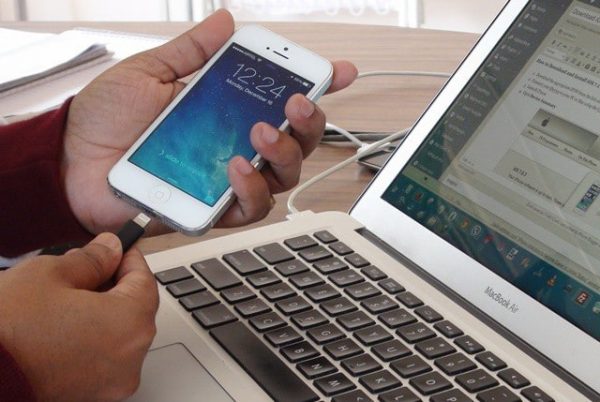
Kaedah Pemindahan Data
Kami menggunakan kabel USB untuk menyambungkan PC dan telefon
Sebagai peraturan, mengambil gambar dan video mengambil banyak memori pada pemacu dalaman. Untuk membebaskan ruang, anda boleh memindahkan foto lama ke pemacu keras komputer anda. Kebanyakan telefon dilengkapi dengan penyambung komunikasi Jenis USB Mikro.
Arahan:
- Pertama anda perlu memasang pemandu yang sesuai pada komputer peribadi atau komputer riba. Untuk sistem operasi Android, anda perlu menggunakan ADB. Muat turun Pemaju Pemandu ADB dari laman web rasmi pemaju.
- Selepas pemacu dipasang, anda perlu menyambungkan telefon ke komputer dengan kabel USB.
- Selepas itu, proses memulakan peralatan baru akan bermula. Anda perlu menunggu sedikit, kerana proses itu mungkin mengambil sedikit masa.
- Kemudian anda perlu mengkonfigurasi sambungan antara telefon pintar dengan komputer. Untuk melakukan ini, pilih antara muka MTP piawai. Apabila memilih antara muka ini, pengguna akan dapat memindahkan sebarang fail multimedia.
- Seterusnya, kotak dialog "AutoPlay" baharu dibuka, di mana anda ingin memilih "Lihat fail multimedia."
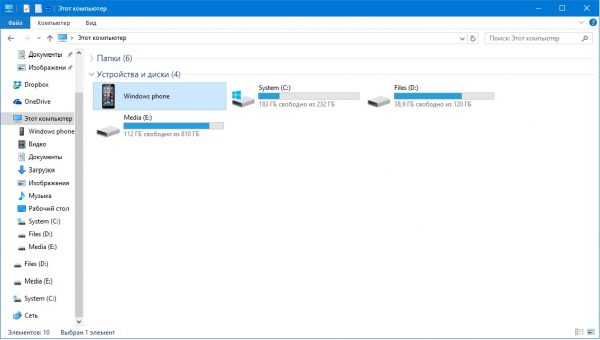
Sambungan USB
- Kemudian buka bahagian "Storan dalaman" dan cari folder dengan foto. Sebagai peraturan, gambar yang diambil pada kamera telefon akan terletak di "DCIM.
- Pergi ke folder "DCIM" dan pilih fail yang diperlukan, klik kanan untuk membuka menu konteks, di mana kita pilih "Potong" atau "Salin".
- Buat folder baru pada desktop atau cakera keras, pergi ke direktori dan klik kanan, pilih "Tampal" dalam menu konteks. Selepas tindakan yang dilakukan, fail akan dipindahkan.
Kami menggunakan antara muka Bluetooth tanpa wayar
Kelebihan utama kaedah ini ialah anda tidak perlu menyambungkan telefon dan komputer menggunakan wayar. Bagi pemilik PC pegun, anda perlu membeli penyesuai USB USB sosial.
Tetapi pada masa yang sama, pilihan ini mempunyai beberapa kelemahan. Pertama sekali, ia adalah kadar pemindahan data yang rendah. Gangguan sambungan jika peranti berada pada jarak jauh dari satu sama lain.Sebagai peraturan, pelbagai antara muka wayarles berkisar tidak lebih daripada 5 meter.
Arahan untuk menyambungkan penyesuai bluetooth:
- Pertama, anda perlu mengaktifkan Bluetooth pada telefon dan komputer anda.
- Untuk membolehkan penghantaran tanpa wayar, anda perlu memanggil menu tetapan utama menggunakan isyarat kawalan (sapu) dan pilih "Bluetooth".
- Seterusnya, aktifkan pilihan pada komputer peribadi, untuk ini anda perlu mengklik ikon penasihat di bar tugas. Kemudian dalam utiliti, perlu mengaktifkan mod "Penemuan Peranti". Apabila program mengesan peranti baru, kotak dialog Tambah Peranti terbuka, di mana anda perlu memilih ikon dengan nama telefon pintar.
- Kemudian anda perlu mengkonfigurasi pasangan antara alat. Kod alfanumerik yang unik akan dipaparkan pada skrin komputer riba, ia mesti sepadan dengan yang juga digunakan oleh telefon.
- Jika kod adalah sama pada kedua-dua peranti, pilih "Sambungan". Proses memasang perisian (pemandu) yang diperlukan akan bermula. Anda juga boleh memasang komponen sistem yang diperlukan sebelum memuat turunnya dari laman web rasmi pemaju.
- Selepas itu, anda perlu pergi ke konduktor. Buka jalan pintas "Komputer saya" dan "Pemacu tempatan". Dalam sub-item "Lain-lain", ikon telefon pintar akan dipaparkan, yang mesti diklik;
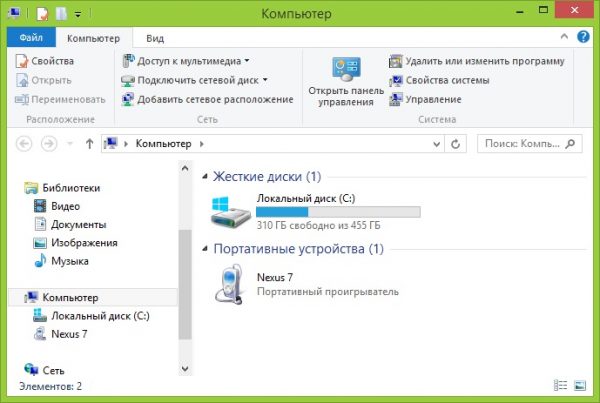
Sambungan Bluetooth
- Pilih "Penyimpanan dalaman" dan cari folder yang dipanggil "DCIM". Kami membuka direktori dan pilih fail yang diperlukan, pindahkan ke cakera keras PC.
Menggunakan Wi-Fi Direct Wireless Connection
Untuk kaedah ini, anda tidak perlu memasang sebarang program khas. Anda hanya perlu memasang satu aplikasi pada telefon pintar anda untuk memastikan foto anda dimuat turun dari mudah alih ke PC. Skim pemindahan data dilaksanakan melalui pelayan FTP.
Arahan:
- Pertama sekali, anda perlu memuat turun aplikasi untuk membuat pelayan FTP. Untuk tujuan ini, anda perlu menggunakan perisian Pelayan FTP saya. Muat turun perisian dari Play Market.
- Seterusnya, muat turun dan pasang aplikasi. Selepas pemasangan, anda perlu menjalankannya dan konfigurasikan parameter yang diperlukan.
- Kami mengklik pada ikon "Tetapan" di sudut kanan atas tetingkap program, di mana anda perlu membuat nama pengguna dan membuat kunci (kata laluan).
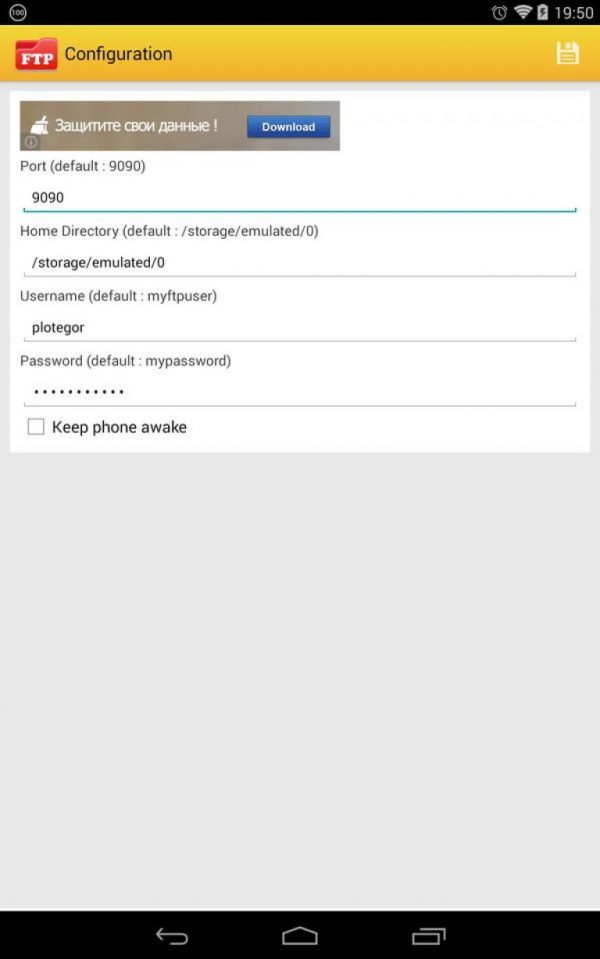
Pelayan ftp saya
- Seterusnya, klik pada butang "Mula Pelayan".
- Kemudian anda perlu menyambungkan telefon dan PC anda. Untuk melakukan ini, buka penjelajah dengan mengklik pada "My Computer" pintasan.
- Kami klik di tempat yang kosong untuk memanggil menu konteks dan pilih "Tambah peralatan baru ke persekitaran rangkaian."
- Tetingkap baru "Tambah lokasi rangkaian" akan muncul, di mana kita memilih item "Pilih yang lain".
- Dalam kotak dialog baru, masukkan "Alamat Rangkaian", yang terdapat di dalam tetingkap utama program Pelayan FTP saya.
- Kemudian tentukan nama pengguna dan kata laluan.
- Setelah Wizard Hosting Rangkaian Baru memulakan, mesej muncul menunjukkan bahawa item baru telah berjaya ditambah.
- Kami pergi ke konduktor, di bahagian "cakera setempat" muncul peralatan baru "Penempatan Rangkaian".
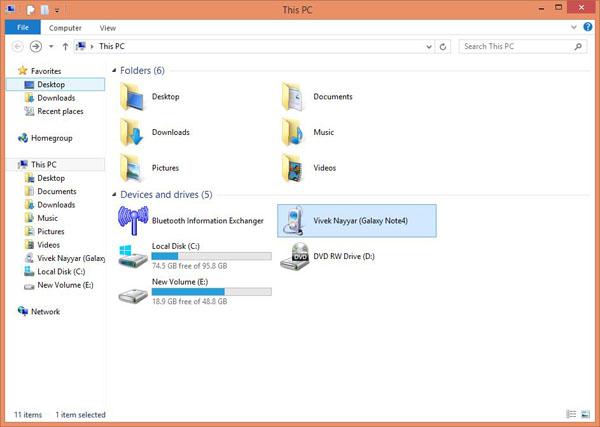
Pemilihan peranti
- Kami memulakan elemen dan masukkan kekunci yang dinyatakan di atas (kata laluan).
- Tingkap peneroka baru akan dibuka di mana direktori dalaman telefon pintar akan tersedia, termasuk folder dengan foto. Data boleh dipindahkan atau dipadam.
Kesalahan semasa memindahkan foto
Seterusnya, kami menganggap ralat utama yang berlaku semasa menyalin foto dari telefon Android ke komputer:
- Selalunya, apabila menyambung melalui kabel USB, masalah diperhatikan pada sistem operasi Windows XP dan Vista. Kesilapan boleh dikaitkan dengan pemandu tidak serasi. Jalan keluar adalah peralihan ke versi OS yang lebih baru.
- Sekiranya sambungan melalui Bluetooth gagal, anda perlu memuat turun pemacu yang serasi. Lebih baik menggunakan utiliti Bluetooth lalai untuk antara muka ini. Sebagai contoh, komputer riba Lenovo mempunyai utiliti terbina dalam bernama "ReadyComm" yang membolehkan anda mengawal proses pemindahan data.
